Как легко найти пароль Wi-Fi в Windows 10
Иногда вы подключены к сети Wi-Fi в Windows 10, но не знаете пароля. Возможно, вам захочется найти пароль Wi-Fi для подключения других устройств, например другого компьютера или смартфона.
Возможно, вы подключаетесь к Wi-Fi в доме или кафе друга, где друг или владелец магазина ввел пароль, не сообщив вам об этом. Если вам нужно знать пароль, вы можете без проблем увидеть пароль Wi-Fi в Windows 10.
Действия по поиску пароля Wi-Fi в Windows 10
Есть несколько способов узнать пароль. Вы можете использовать графический интерфейс Windows 10 или командную строку, чтобы узнать пароль за ******.
Программы для Windows, мобильные приложения, игры - ВСЁ БЕСПЛАТНО, в нашем закрытом телеграмм канале - Подписывайтесь:)
Это будет работать во всех беспроводных сетях независимо от интернет-провайдера или маршрутизатора с 2,4 ГГц или 5 ГГц каналы.
Найти пароль в свойствах сети
1. Перейдите в «Пуск» и найдите «Панель управления».
2. Нет находки»Центр коммуникаций и передачи данных» и откройте его.
3. Вы найдете свое имя Wi-Fi в списке «Посмотреть активную сеть»

4. Нажмите на свою сеть Wi-Fi, и вы увидите окно состояния Wi-Fi.
5. Теперь нажмите кнопку «Свойства беспроводной сети» и вы увидите диалоговое окно «Свойства Wi-Fi».
6. Перейдите в раздел «Безопасностьвкладку «» и установите флажок рядом с «Показать персонажей«.
7. Ключ безопасности сети — ваш пароль Wi-Fi подключенной сети.
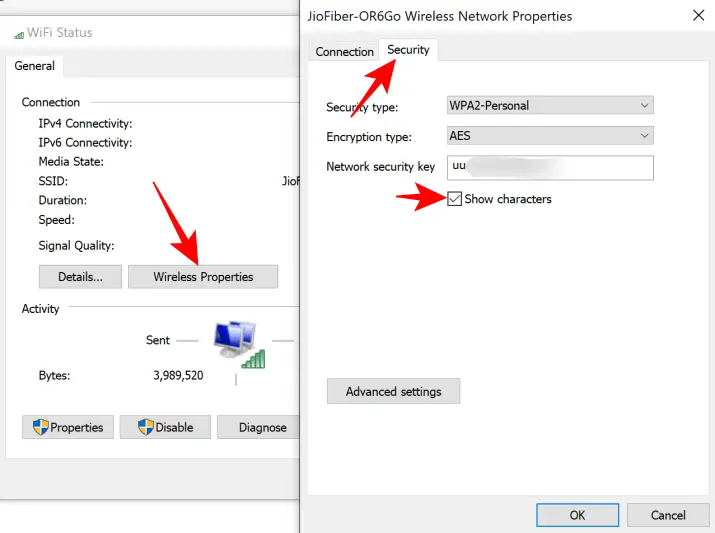
Таким образом вы сможете узнать пароль подключенной сети Wi-Fi.
Раскройте пароль беспроводной сети с помощью CMD
Командная строка — мощный инструмент для выполнения различных задач. Вы также можете найти пароли с помощью cmd.
1. Идти к Начинать и найдите «cmd«.
2. Щелкните правой кнопкой мыши cmd и выберите «Запустить от имени администратора«.
3. Тип netsh wlan показать профили и нажмите Enter на клавиатуре. И вы увидите все сети Wi-Fi, когда-либо подключенные к вашему ПК.
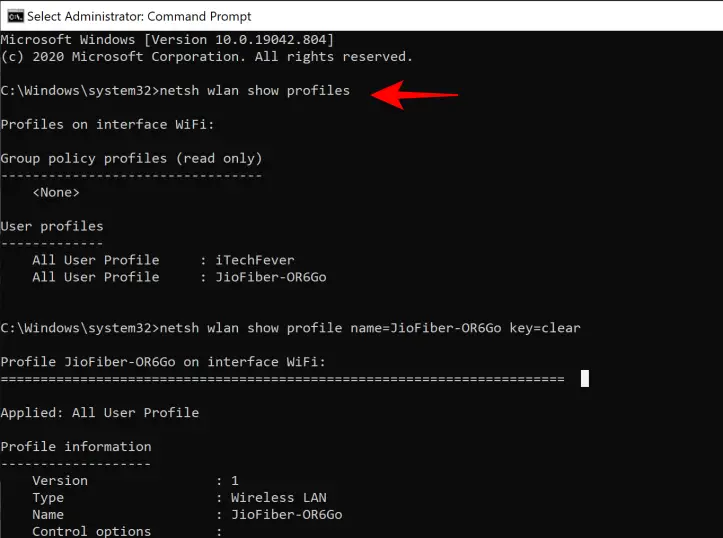
4. Теперь введите netsh wlan show имя профиля = ключ имени профиля = очистить
Измените имя профиля, указав свой SSID WiFi (имя WiFi).
Как в моем случае, было бы netsh wlan show имя профиля = ключ JioFiber-OR6Go = очистить

5. Теперь прокрутите вниз, чтобы найти «Настройки безопасности«. Вы найдете различную информацию о вашей сети Wi-Fi.
Ключевое содержание — ваш пароль Wi-Fi выбранного профиля сети.
Вы можете найти пароли других сетей Wi-Fi, к которым вы когда-либо подключались к своему компьютеру, выбрав соответствующее имя профиля.
Показать все пароли Wi-Fi с помощью Cmd
Описанный выше метод поможет вам увидеть пароли выбранных профилей Wi-Fi. Но если вы хотите найти пароли всех сетевых профилей одновременно, вы можете сделать это, выполнив другую команду.
1. Откройте cmd и запустите от имени администратора.
2. Тип netsh wlan показать профили и нажмите Enter.
3. Тип папка профиля экспорта netsh wlan = C:\ key = очистить и нажмите Enter. Он экспортирует все сетевые профили в формате XML в корень диска C.

Вы можете изменить папку с диска C на любое другое место по вашему желанию, и XML-файлы будут сохранены в нужном месте.
4. Теперь перейдите на диск C и вы найдете все сетевые профили. Откройте XML-файл с помощью Блокнота или браузера, чтобы увидеть пароль выбранной сети.

5. Вы найдете массу подробностей о сети Wi-Fi. Искать “Ключевой материал», который является вашим паролем Wi-Fi для выбранного профиля сети.

Таким образом, вам не придется выполнять команды cmd для каждой сети. Вы можете экспортировать все сетевые профили и найти их пароли Wi-Fi, а также другие важные данные, которые могут помочь вам при устранении некоторых неполадок в сети.
Есть некоторые сторонние инструменты, которые могут автоматизировать этот процесс, но такие инструменты вам действительно не нужны. Для поиска паролей Wi-Fi в Windows 10 есть только 2 команды cmd.
Также читайте-
Программы для Windows, мобильные приложения, игры - ВСЁ БЕСПЛАТНО, в нашем закрытом телеграмм канале - Подписывайтесь:)






